Excel для Microsoft 365 змінив спосіб роботи приміток. Примітки тепер ланцюжки та дають змогу обговорення даних з іншими користувачами. Нотатки призначені для створення нотаток або зауважень щодо даних і працюють як примітки, які використовуються для роботи в попередніх версіях Excel.
Коментарі
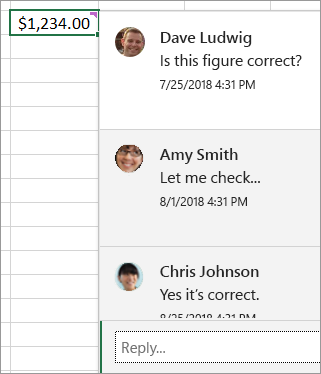
Нотатки
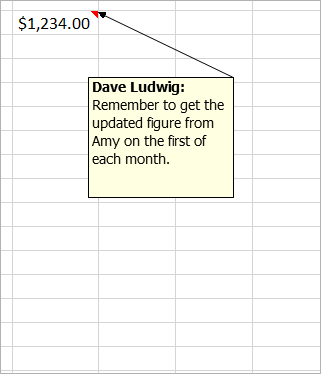
Запитання й відповіді
У контекстному меню або на вкладці Рецензування можна натиснути кнопку Створити примітку. Тоді ви та інші користувачі можете обговорення в даних.
Якщо ланцюжок приміток завершено, його можна позначити як Вирішений. Примітка все одно буде доступна для перегляду, але до неї не можна додати додаткові відомості, якщо її не буде повторно відкрито. Будь-який користувач, який має доступ до книги для записування, може вирішувати або відкривати примітки.
У контекстному меню можна натиснути кнопку Створити нотатку . Також можна натиснути кнопку Нотатки > Створити нотатку на вкладці Рецензування . "Нотатки" – це нове ім'я для старих приміток. У них немає поля відповісти.
Утримайтеся від натискання кнопки Створити примітку, а потім натисніть кнопку Створити нотатку. Ця команда доступна в контекстному меню. Також можна натиснути кнопку Нотатки > Створити нотатку на вкладці Рецензування .
Існують відмінності між роботою ланцюжків приміток і роботою нотаток.
|
Примітки |
Нотатки |
|---|---|
|
Біле тло |
Жовте тло |
|
Можливість відповісти |
Немає можливості відповісти |
|
Ctrl+Enter – публікація примітки. |
Клавіша Esc перемістить вас із нотатки. Сполучення клавіш Ctrl+Enter створює новий рядок і не публікує нотатку. |
|
Усі примітки можна відображати в області поряд із даними. |
Усі примітки можуть відображатися, але розкидані по клітинках, а не в області поряд із даними. |
|
Наразі не можна форматувати текст або додавати зображення в ланцюжку приміток. |
Ви можете форматувати текст і додавати зображення до нотаток. |
|
Наразі не можна змінювати розмір ланцюжків приміток. |
Розмір нотаток можна змінити. |
|
Не можна видалити або змінити своє ім'я. |
Ви можете видалити або змінити ім'я. |
|
Щоб відредагувати примітку, клацніть (або наведіть вказівник миші) на текст примітки та натисніть кнопку Редагувати. Якщо вихідну примітку не створено, кнопка Редагувати буде недоступна, але ви зможете відповісти. |
Щоб відредагувати нотатку, клацніть її правою кнопкою миші та виберіть команду Редагувати нотатку. Також можна натиснути кнопку Нотатки > Редагувати нотатку на вкладці Рецензування . |
|
Щоб відобразити всі примітки одночасно, на вкладці Рецензування натисніть кнопку Показати примітки. Потім праворуч з'явиться область Примітки з усіма примітками та відповідями. |
Щоб одночасно відобразити всі нотатки, на вкладці Рецензування натисніть кнопку Нотатки > Показати всі нотатки. |
|
Щоб видалити примітку, клацніть правою кнопкою миші клітинку з приміткою, а потім виберіть команду Видалити примітку або перейдіть на вкладку Рецензування > Примітки > Видалити. |
Щоб видалити нотатку, клацніть правою кнопкою миші клітинку з нотаткою та виберіть команду Видалити нотатку або перейдіть на вкладку Рецензування > Примітки > Видалити. |
Примітки.:
-
Майте на увазі, що інші користувачі можуть редагувати ваші примітки. Примітки в документі Office зберігаються у файлі, тому будь-який користувач, який має доступ до редагування файлу, може редагувати примітку.
-
Якщо книгу збережено локально, ви зможете редагувати примітку, лише якщо ввійшли за допомогою того самого профілю, що й під час створення примітки.
Нотатки та примітки в основному однакові між Excel для Microsoft 365 і Інтернет-версія Excel
|
Функція |
Відомості |
|---|---|
|
Створення нотатки |
Можна створюватинотатки та ланцюжки приміток як у Excel для Microsoft 365, так і в Інтернет-версія Excel |
|
Відображення нотатки |
Нотатки відображаються як жовті наліпки як у Excel для Microsoft 365, так і в Інтернет-версія Excel |
|
Редагування нотатки |
Нотатки можна редагувати в Інтернет-версія Excel без перетворення на ланцюжок приміток |
|
Закріплення нотатки в сітці |
Нотатки можна закріпити на сітці в Інтернет-версія Excel, але лише для поточного сеансу |
|
Змінення розміру нотатки |
Нотатки відображаються окремо від приміток у Інтернет-версія Excel і їх можна змінювати, але лише для поточного сеансу |
|
Перехід між нотатками |
Ви можете перейти до наступної нотатки та попередньої нотатки , використовуючи стрічку як у Excel для Microsoft 365, так і в Інтернет-версія Excel |
|
Переміщення нотатки |
Не вдалося перемістити нотатки в Інтернет-версія Excel |
|
Відображення форматованого тексту, кольору та зображень |
Нотатки , створені в класичному клієнті, не відображатимуться як форматований текст у Інтернет-версія Excel |
|
Редагування форматованого тексту, кольору та зображень |
Редагування нотаток у Інтернет-версія Excel призведе до видалення наявного форматованого тексту, який може містити нотатка |










